Menübaum
Die Menüstruktur dient dazu, um einem Benutzer ein Set an Menüleisten und dazu gehörigen Menüpunkten zur Verfügung zu stellen. Unter dem Punkt Menübaum erfolgt die Neuanlage und Wartung dieser Menüprofile.
Durch den Unterpunkt Menüleisten können bestehende Menüleisten gewartet (umbenannt, neu gereiht), oder neue Menüleisten definiert werden.
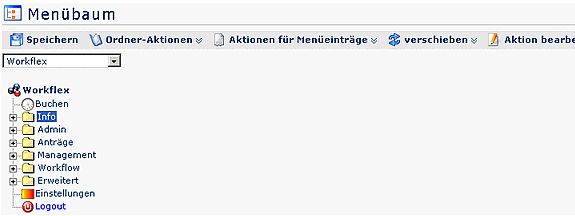
Menübaum anlegen
Nachdem ein neuer Mandant im Mandatenformular angelegt wurde, erscheint
dieser in der Auswahlliste:
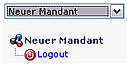
Zu diesem können sie nun die gewünschten Menüeinträge hinzufügen. Es empfiehlt sich, zuerst eine grobe Einteilung zu erstellen, indem als erstes die Ordnerstruktur festgelegt wird und anschließend die dazugehörigen Aktionen.
ACHTUNG: Der Aufbau des Baumes erfolgt vorerst nur temporär. Wenn sie mit ihrem Aufbau zufrieden sind, müssen sie diesen speichern. Klicken Sie auf die Schaltfläche "Speichern" damit der Menübaum festgeschrieben wird.
Alle Menüaktionen (Ordner hinzufügen, Aktionen ändern, etc) können über die
Schaltflächen aufgerufen werden. Alternativ können sie aber auch das Kontextmenü
benutzen. Klicken sie mit der rechten Maustaste auf den gewünschten Eintrag und
wählen sie eine Aktion.
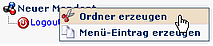
Achtung: Leere Ordner werden nicht gespeichert! Es ist notwendig, die dazugehörigen Aktionen vorher zu definieren!
Achung: Speichern nicht vergessen, sonst geht die angelegte Menüstruktur verloren!
Ordner Aktionen
Ordner erzeugen
Um einen neuen Ordner zu erzeugen klickt man auf den gewünschten bestehenden Ordner an welchen der neue Ordner "angehängt" werden soll. Weiters klicken sie die Schaltfläche Ordner Aktionen > Ordner erzeugen. Es erscheint eine Eingabemaske mit einer Auflistung der bestehenden Sprachen im Webdesk. Geben sie hier eine Übersetzung zu jeder Sprache an.
Die gleiche Vorgehensweise ist auch möglich, indem man den entsprechenden Menüpunkt mit der rechten Maustaste anklickt. Es erscheint die gleiche Übersicht über alle möglichen Aktionen, wie sie auch in der Titelleiste zu sehen ist.
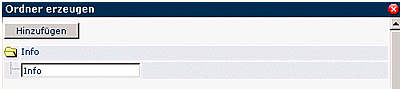
Durch Klick auf Hinzufügen schließen sie die Aktion ab, oder
beenden sie ohne Änderung durch Klick auf das ![]() - Icon
klickt.
- Icon
klickt.
Ordnername ändern
Um einen Ordnernamen zu ändern wählt man den entsprechenden Ordner aus, klickt dann auf die Schaltfläche Ordner Aktionen, wählt den Punkt Ordnername ändern aus.
Im Textfeld wird der neue Name eingegeben, danach auf die Schaltfläche Ordnername ändern klicken.
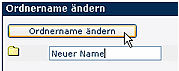
Ordner löschen
Um einen Ordner zu löschen wählt man den entsprechenden Ordner im Menübaum aus, klickt auf die Schaltfläche Ordner Aktionen, wählt den Punkt Ordner löschen aus.
Die gleiche Vorgehensweise ist auch möglich, indem man den entsprechenden Ordner auswählt, dann mit der rechten Maustaste anklickt und die Aktion Ordner löschen auswählt.
Als Sicherheitscheck erscheint ein Popup mit der Frage, ob der Ordner wirklich gelöscht werden soll.
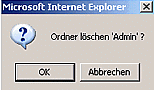
Durch einen Klick auf das OK-Icon wird der Ordner aus der Menü-Übersicht gelöscht.
Aktionen für Menüeinträge
Um einem Ordner eine Aktion hinzuzufügen wählt man den entsprechenden Ordner
im Menübaum aus, klickt auf die Schaltfläche Aktionen für Menüeinträge
> Menüeintrag erzeugen aus. Wählen sie beleibig viele Aktionen durch
aktivieren der Checkbox aus und bestätigen sie das Hinzufügen durch Klick auf
die Schaltfläche Hinzufügen.
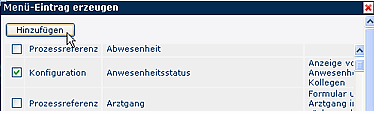
Die gleiche Vorgehensweise ist auch über das Kontextmenü (Klick mit der rechten Maustaste auf den Ordner) möglich.
Um eine Aktion zu löschen wählt man den entsprechenden Ordner im Menübaum
aus, klickt auf die Schaltfläche Aktionen für Menüeinträge >
Menüeintrag löschen.
Die gleiche Vorgehensweise ist auch möglich, indem man den entsprechenden Ordner
auswählt, dann mit der rechten Maustaste anklickt und die Aktion
Menüeintrag löschen auswählt.
Als Sicherheitscheck erscheint ein Popup mit der Frage, ob die Aktion wirklich gelöscht werden soll. Durch einen Klick auf das OK-Icon wird der Ordner aus der Menü-Übersicht gelöscht.
Aktion bearbeiten
Um eine bestimmte Aktion in der Menüstruktur zu bearbeiten, wählt man die entsprechende Aktion aus, klickt (rechter Mausklick) auf die Schaltfläche Aktion bearbeiten.
Auf diese Weise gelangt man in die Detailansicht der gewählten Aktion, kann diese wie gewünscht bearbeiten.
Verschieben
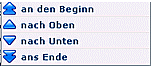
-
An den Beginn
Durch Anklicken dieser Aktion wird der entsprechende Ordner, bzw. die entsprechende Aktion an den Beginn verschoben, steht somit an erster Stelle. -
Nach oben
Mit Hilfe dieser Aktion wird der entsprechende Ordner, bzw. die entsprechende Aktion um eine Reihe nach oben verschoben. -
Nach unten
Mit Hilfe dieser Aktion wird der entsprechende Ordner, bzw. die entsprechende Aktion um eine Reihe nach unten verschoben. -
Ans Ende
Durch Anklicken dieser Aktion wird der entsprechende Ordner, bzw. die entsprechende Aktion an das Ende gereiht, steht somit an letzter Stelle.
Aktion bearbeiten
Um eine bestimmte Aktion in der Menüstruktur zu bearbeiten, wählt man die entsprechende Aktion aus, klickt auf die Schaltfläche Aktion bearbeiten.
Auf diese Weise gelangt man in die Detailansicht der gewählten Aktion, kann diese wie gewünscht bearbeiten.
Keine Kommentare vorhanden.